Wie Google Chromecast oder Amazon Ruku ist auch Sonys PlayStation 4 in der Lage, Videos und Musikdateien von einem USB-Laufwerk oder einem anderen Gerät im selben Netzwerk abzuspielen. Darüber hinaus kann das PS4-System auch als Streaming-Video-Hub verwendet werden und bietet eine native Unterstützung für Video-Streaming-Dienste wie Netflix, Amazon Prime Video, YouTube und mehr. Im folgenden Teil stellen wir drei einfache Ansätze vor, wie man Netflix-Filme und TV-Sendungen auf Sonys PlayStation 4 herunterladen und ansehen kann.

– Teil 1: Wie man Netflix-Videos auf der PS4 über die vorinstallierte App anschaut
– Teil 2: Wie man Netflix vom Telefon auf die PS4 wirft
– Teil 3: Netflix-Videos herunterladen und auf der PS4 mit USB-Laufwerk, DLNA oder Plex-Server abspielen
- Teil 1: Netflix-Videos auf der PS4 über die vorinstallierte App ansehen
- Teil 2: Wie man Netflix vom Handy auf die PS4 castet
- Teil 3: Netflix-Video herunterladen und auf PS4 mit USB-Laufwerk abspielen
- Netflix Video Downloader
- Step 1: Download and install a Netflix Video Downloader on computer.
- Schritt 2: Videos suchen
- Schritt 3: Anpassen der Ausgabeeinstellungen
- Schritt 4: Starten Sie den Download von Netflix-Videos in MP4
- Schritt 5: Lokale Netflix-Videos auf PS4 mit USB-Laufwerk, DLNA oder Plex-Server abspielen
- Related Articles & Tips
Teil 1: Netflix-Videos auf der PS4 über die vorinstallierte App ansehen
Über die Netflix-App auf der PS4 können Sie Reihen von Filmen und TV-Sendungen durchsuchen oder „Suchen“ wählen, um weitere Videos zu finden. Sie können auch Filme und TV-Sendungen mit einer Auflösung von bis zu 1080p streamen und „Audio und Untertitel“ auswählen, um Untertitel oder 5.1 Surround Sound einzuschalten, wenn diese von Filmen oder TV-Sendungen angeboten werden. Und hier ist die einfache Anleitung, um loszulegen.
Schritt 1: Gehen Sie auf dem Startbildschirm des PS4-Controllers zum „PlayStation Store“ und wählen Sie „Apps“ -> „Filme/TV“ -> „Netflix“.
Schritt 2: Nach der Auswahl von Netflix aus der gegebenen Liste von Anwendungen wird die Informationsseite für Netflix angezeigt. Wählen Sie „Herunterladen“, um den Download der Netflix-App zu starten.
Schritt 3: Wenn der Download abgeschlossen ist, navigieren Sie auf dem Startbildschirm weiter zum „TV & Video“ und suchen Sie nach der Netflix-Anwendung.
Schritt 4: Wählen Sie die Netflix-Anwendung zum Starten aus, wählen Sie dann auf dem Netflix-Startbildschirm „Anmelden“ und geben Sie Ihre Netflix-E-Mail-Adresse und Ihr Passwort ein.

Teil 2: Wie man Netflix vom Handy auf die PS4 castet
Die Netflix-App auf mobilen Geräten kann mit ausgewählten Fernsehern und Streaming-Media-Playern synchronisiert werden, sodass du die Netflix-App auf deinem iPad, iPhone, iPod touch oder Android-Gerät als zweiten Bildschirm für deine Sony PlayStation Netflix-App verwenden kannst. Hier ist die Anleitung, wie du Netflix-Videos vom iPhone oder Android auf deine PS4 wirfst, indem du die Netflix-Funktion für den zweiten Bildschirm nutzt.
Schritt 1: Verbinde dein Handy oder Tablet mit demselben Wi-Fi-Netzwerk wie deine PS4.
Schritt 2: Starte die Netflix-App sowohl auf deinem Mobilgerät als auch auf der PS4.
Schritt 3: Melde dich bei demselben Netflix-Konto sowohl auf deinem Fernseher als auch auf deinem Handy oder Tablet an.
Schritt 4: Starten Sie einen Film oder eine Fernsehsendung auf Ihrer Netflix-App für das Mobilgerät, wählen Sie in der unteren rechten Ecke des Bildschirms das Symbol „Cast“ und wählen Sie die PlayStation 4 aus der Geräteliste.
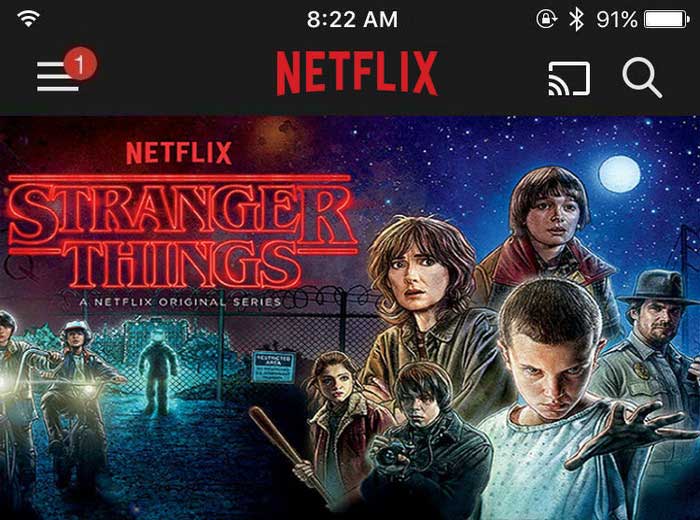
Das war’s. Es ist sehr einfach, Netflix-Videos vom Handy oder Tablet auf die PS4 zu übertragen. Sobald die Verbindung hergestellt ist, können Sie Netflix-Videos abspielen, vor- und zurückspulen oder pausieren sowie Audio und Untertitel auswählen.
Teil 3: Netflix-Video herunterladen und auf PS4 mit USB-Laufwerk abspielen
Netflix ist einer der beliebtesten Streaming-Videodienste, der mit Amazon Prime Video und Disney Plus konkurriert. Er ermöglicht es Ihnen, Filme, Fernsehsendungen und Dokumentationen auf mehreren Geräten anzusehen und Inhalte herunterzuladen, um sie unterwegs offline anzusehen. Allerdings hat die Download-Funktion von Netflix einige Einschränkungen. Wenn Sie also zu den Vielnutzern gehören, die gerne viele Filme und TV-Sendungen herunterladen, fragen Sie sich vielleicht nach einer anderen praktikablen Möglichkeit, Netflix-Filme und TV-Sendungen ohne quantitative und zeitliche Beschränkungen herunterzuladen.
Hier empfehlen wir Ihnen eine Methode, um Netflix-Videos herunterzuladen und für immer auf dem Computer zu speichern, so dass Sie ein USB-Laufwerk, DLNA oder einen Plex-Server verwenden können, um die heruntergeladenen Netflix-Filme oder TV-Sendungen ohne Einschränkungen auf der PS4 anzusehen.
Netflix Video Downloader 
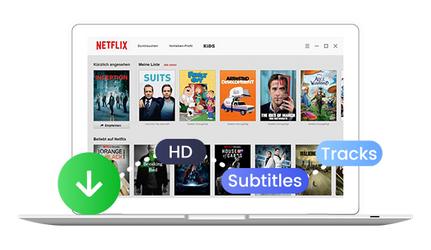
- ✔ Download Netflix movies, TV shows to MP4 and MKV
- ✔ Download Netflix videos with HD (1080p and 720p) quality kept
- ✔ Support downloading subtitles and audio tracks
- ✔ Support fast multi-stream and multi-video downloading
- ✔ Smart search for Netflix movies, TV shows, documentaries
- ✔ Modern, clean and user-friendly interface

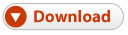

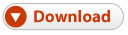
Step 1: Download and install a Netflix Video Downloader on computer.
Dieser Netflix Video Downloader ermöglicht es Ihnen, Videos von Netflix zu greifen und Videos in MP4 mit HD (1080p oder 720p) Videoqualität, Audiospuren und Untertiteln beizubehalten.
Nach Abschluss der Installation starten Sie den Netflix Downloader auf Ihrem Computer.
Schritt 2: Videos suchen
Geben Sie in der Suchleiste den Namen eines Films oder einer Fernsehsendung ein oder fügen Sie den Videolink aus dem Netflix-Webplayer ein und drücken Sie dann die „Enter“-Taste, um die entsprechenden Videos zu laden.
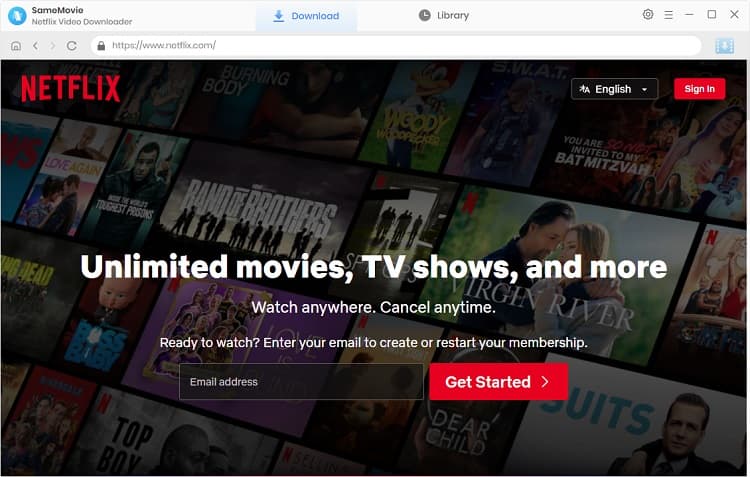
Schritt 3: Anpassen der Ausgabeeinstellungen
Klicken Sie auf das Symbol „Einstellung“ in der oberen rechten Ecke, um das Einstellungsfenster zu öffnen, in dem Sie das Videoformat auf MP4 oder MKV und die Ausgabequalität auf Hoch, Mittel und Niedrig einstellen können. Niedrigere Qualität erfordert weniger Speicherplatz und benötigt weniger Zeit zum Herunterladen, höhere Qualität, bis zu 1080p oder 720p erfordert mehr Speicherplatz und benötigt mehr Zeit zum Herunterladen.

Schritt 4: Starten Sie den Download von Netflix-Videos in MP4
Klicken Sie auf das „Download“-Symbol und das Programm beginnt mit dem Download der Netflix-Videos. Nachdem der Download abgeschlossen ist, klicken Sie oben auf die Registerkarte „Bibliothek“, um die heruntergeladenen Netflix-Videos (.mp4-Suffix an den Namen) im lokalen Verzeichnis zu finden.
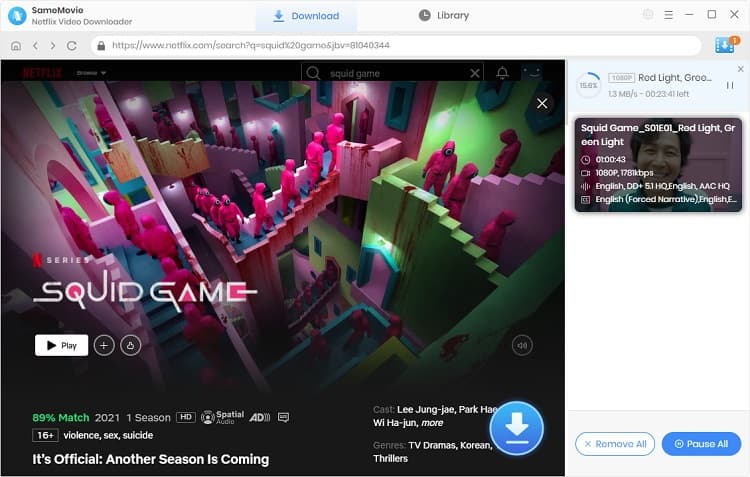
Schritt 5: Lokale Netflix-Videos auf PS4 mit USB-Laufwerk, DLNA oder Plex-Server abspielen
Jetzt hast du die Dateien und es ist Zeit, sie auf deine PS4 zu übertragen.
1. Schließen Sie ein USB-Laufwerk an Ihren Computer an. Da die PS4 kein NTFS lesen kann, muss das Laufwerk mit dem Dateisystem exFAT oder FAT32 formatiert werden. Klicken Sie einfach mit der rechten Maustaste auf das Laufwerk auf Ihrem Computer und wählen Sie „Formatieren“. Dadurch werden alle Dateien auf dem Laufwerk gelöscht, sichern Sie also vorher Ihre Dateien.
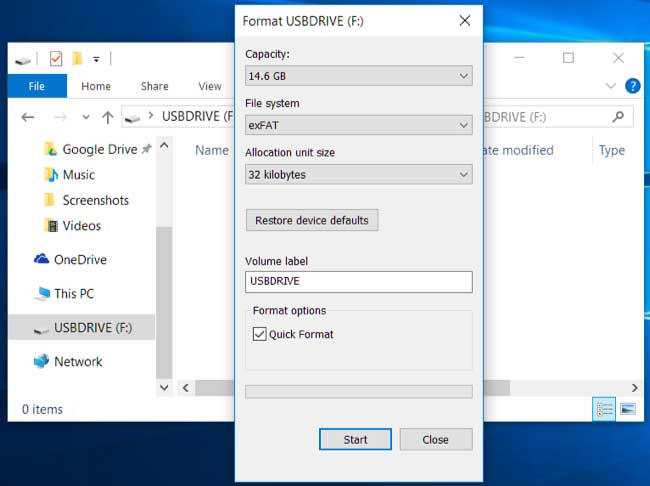
2. Erstellen Sie den Ordner „Filme“ oder „TV-Shows“ auf dem Laufwerk und übertragen Sie die heruntergeladenen Netflix-Videos in den richtigen Ordner.
3. Öffnen Sie die „Media Player“-App auf Ihrer PS4, um die Netflix-Videos abzuspielen, und Sie werden aufgefordert, Ihr USB-Laufwerk auszuwählen und die Videos zu suchen, die Sie abspielen möchten.

Wenn Sie kein USB-Laufwerk verwenden möchten, um auf die heruntergeladenen Netflix-Videos auf Ihrer PS4 zuzugreifen, können Sie DLNA oder Plex Server verwenden, um Videos auf PS4 zu streamen.
Das ist alles. Wir haben die drei praktikablen Möglichkeiten aufgelistet, um Netflix-Videos auf deiner PS4 anzusehen. Wenn du gute Netzwerkbedingungen hast und dir keine Sorgen um den Netflix-Plan machst, kannst du die Netflix-App auf PS4 herunterladen und Videos direkt streamen. Wenn du PS4-Besitzer bist, aber den Netflix Basic Plan hast, mit dem du TV-Sendungen und Filme von Netflix auf nur einem Gerät streamen kannst, kannst du Netflix von deinem iPhone, iPad, Android-Telefonen oder Tablet auf deine PS4 streamen, indem du die Netflix-Funktion für den zweiten Bildschirm nutzt.
Wenn Sie die Netflix Download-Beschränkungen umgehen wollen: ein Benutzer kann maximal 100 Titel von einem einzigen Gerät zu jeder Zeit herunterladen, oder die heruntergeladenen Titel haben eine festgelegte Ablaufzeit, können Sie die Methode versuchen, die wir in Teil 3 erwähnt haben, um den unbegrenzten Genuss von Netflix-Videos auf PS4 und anderen tragbaren Geräten zu erhalten.
Die Netflix und PlayStation sind eine Mega-Unterhaltungs-Kombination für Spiele, Videos, Musik und Fotos. Lass uns nach einem intensiven Spiel gute Filme oder TV-Sendungen von Netflix genießen.

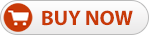

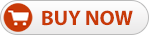
Related Articles & Tips
- Netflix vs. Disney+ vs. Amazon Prime
- Download Netflix Videos to Android Phone and Tablet
- How to Download Netflix Shows and Movies on PC